
Hai notato che sul tuo Windows 10 c’è un antivirus integrato, ma non è proprio quello che ti aspettavi, così vorresti installarne un altro.
Per poterlo fare, però, sicuramente saprai che prima dovrai disattivare quello integrato.
Fortunatamente sei finito nel posto giusto, perché ti spiegherò passo per passo come disattivare l’antivirus su Windows 10.
Inoltre, ti elencherò qualche alternativa all’antivirus integrato di Windows 10.
Ovviamente è un’operazione molto rischiosa, perché i tuoi dati potrebbero essere esposti.
Se non sei sicuro di quello che stai facendo ti sconsiglio di svolgere questa procedura.
Ora non perdiamo altro tempo e iniziamo.
Come disattivare antivirus Windows 10
Disattivare l’antivirus integrato di Windows 10, cioè Windows Defender, potrebbe essere molto pericoloso e potrebbe esporti a minacce e virus. Per questo motivo ti consiglio di installare un’alternativa valida a questo antivirus per evitare che il tuo PC venga esposto.
La disattivazione sarà solamente temporanea, perché per sicurezza viene riattivato dopo un po’ di tempo. In questo periodo di tempo avrai la possibilità di installare l’antivirus che preferisci. Se non sai quale altro antivirus installare non preoccuparti perché te ne elencherò alcuni alla fine di questa guida. Ora però passiamo alla guida vera e propria e vediamo insieme come si fa.
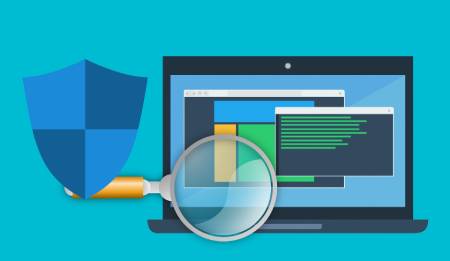
1. Vai nelle impostazioni di Windows
La prima cosa da fare per poter disattivare Windows Defender è quella di andare nelle impostazioni di Windows. Per farlo dovrai cliccare sull’icona di Windows in basso a sinistra e poi cliccare su Impostazioni. Da qui dovrai cliccare su Aggiornamento e sicurezza, poi su Sicurezza di Windows e infine su Protezione da virus e minacce.
2. Disattiva l’antivirus temporaneamente
Una volta arrivato su questa schermata dovrai cliccare su Gestisci impostazioni e poi dovrai disattivare tutte le impostazioni una per una portando la levetta su Disattivato. Dovrai quindi disattivare anche le opzioni Protezioni in tempo reale e Protezione fornita dal cloud.
Ogni volta che disattivi ogni impostazione ti apparirà un messaggio di sicurezza da parte del Controllo Account Utente del tuo computer Windows. Per continuare dovrai quindi cliccare su Sì. Fatto ciò l’antivirus verrà disattivato per un periodo di tempo limitato, oppure fino al prossimo riavvio del tuo PC.
3. Disattiva definitivamente Windows Defender e installa un nuovo antivirus
Nel caso tu voglia disattivare definitivamente Windows Defender mi dispiace comunicartelo ma non è più possibile farlo con la sua versione aggiornata. Una cosa che puoi fare è però quella di sostituirlo con un altro antivirus in modo da continuare a restare al sicuro.
Ci sono però altri due metodi per poterlo disattivare definitivamente, anche se non si sa se dureranno per sempre. Vediamo quali sono e come metterli in pratica.
- Primo metodo
Il primo metodo è quello di usare Defender Control che è una funzione gratuita che ti aiuterà a disattivare l’antivirus con un semplice click. Per utilizzarla dovrai installarla cercando Defender Control su Google.
Una volta installata e avviata ti basterà cliccare su Disabilita Windows Defender. Ovviamente prima dovrai disattivare la protezione antimanomissione dalle impostazioni. Per farlo vai nelle impostazioni e clicca su Protezione da virus e minacce e poi su Gestisci Impostazioni di Sicurezza di Windows.

- Secondo metodo
Il Secondo metodo invece potrai metterlo in atto solamente con l’edizione Pro o quella Entreprise di Windows 10. Se possiedi una di queste edizioni dovrai andare nell’editor dei criteri di gruppo e disattivare Defender.
Per farlo dovrai premere insieme la combinazione di tasti Win+R e dalla schermata che si apre dovrai digitare il comando gpedit.msc e premere invio. Fatto ciò dovrai andare su Criteri computer locale, poi dovrai cliccare su Configurazione computer, poi su Modelli amministrativi, poi su Componenti di Windows e poi su Microsoft Defender.
Da qui poi dovrai cliccare due volte su Disabilita Microsoft Defender Antivirus, poi dovrai spuntare la casella con scritto Attivata e infine cliccare su OK. Ovviamente anche qui dovrai prima disattivare la protezione antimanomissione dalle impostazioni, da Protezione da virus e minacce e poi su Gestisci impostazioni di Sicurezza di Windows.

Migliori antivirus per il tuo computer
Ora che sei riuscito a disattivare l’antivirus di Windows 10 ti servirà un nuovo antivirus. Come ti ho promesso all’inizio di questa guida ti consiglierò le migliori alternative a Windows Defender. Quelli che mi sento di consigliarti sono tre, ma ne esistono anche molti altri. Sta a te scegliere.
Il primo che vorrei consigliarti è ovviamente Avast. Avast ti permette di avere una protezione completa su tutto il tuo Windows 10 e in più è dotato di una versione gratuita chiamata Avast Free.
Il secondo antivirus che vorrei consigliarti è Krasperky che offre praticamente gli stessi servizi di Avast. Anche questo è dotato di una versione gratuita e permette di eseguire scansioni in tempo reale.
Infine ti consiglio AVG. Ha lo stesso livello di sicurezza di Avast e insieme a quest’ultimo sono gli antivirus più conosciuti e usati. Ovviamente anch’esso dispone di una versione gratuita.
Eccoci alla fine di questa guida su come disattivare l’antivirus su Windows 10. Spero che tu sia riuscito nel tuo intento e spero che abbia installato uno degli antivirus che ti ho appena elencato. Ricordati di non scherzare con la sicurezza del tuo PC, potrebbe essere pericoloso per i tuoi dati e per il PC stesso.
